- 软件大小:40.3MB
- 软件语言:简体中文
- 软件类型:国产软件
- 软件类别:音频处理
- 更新时间:2019-09-13
- 软件授权:免费版
- 官方网站://www.9553.com
- 运行环境:XP/Win7/Win8/Win10
- 标签:音频编辑 音频处理
Program4Pc DJ Audio Editor v8.0 中文破解版
33.2MB/简体中文/7.5
Gilisoft Audio Editor v2.2.0 中文破解版
8.35MB/简体中文/7.5
MAGIX ACID Pro v10.0.0.14 中文版百度云
580.73MB/简体中文/7.5
MAGIX SOUND FORGE Pro 14 v14.0.0.43 中文版百度云
632MB/简体中文/7.5
13.18MB/简体中文/8
Audio Editor Deluxe破解版是一款非常优秀的音频编辑软件,它不仅支持各种音频格式,还可以将您喜爱的音乐传输到iTunes。总之功能非常的多,所以有需要的用户赶紧来下载吧!
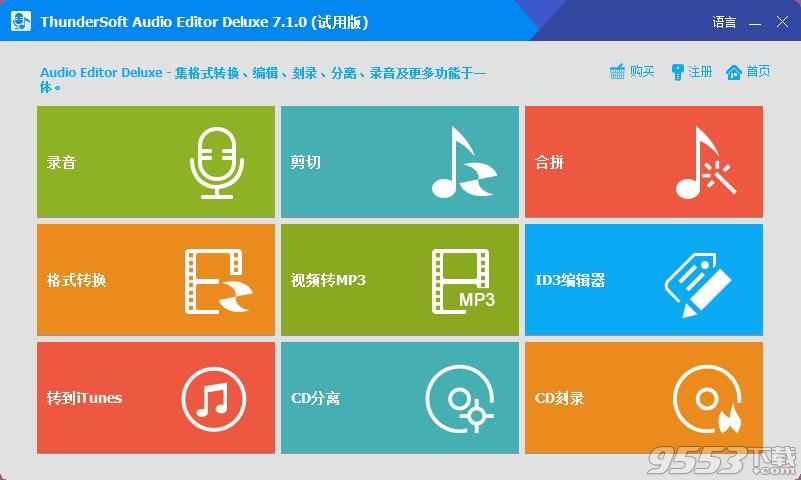
记录来自计算机和麦克风的声音。
提供剪切、连接、调整速度、更改语音和音频混合等编辑功能。
支持各种音频格式,MP3、ogg、aac、ac3、flac、m4a、mka、wav、wma等。
将音频格式转换为其他格式。
从视频文件中提取音频。
ID3标记编辑器可以编辑元数据、添加唱片集图片以及有关音频文件的其他描述。
从CD翻录音频。
将音频文件刻录到CD。
1、先在本站下载这款软件,将得到的压缩包进行解压,得到左侧这个exe文件

2、双击这个exe文件,选择简体中文,点击确定
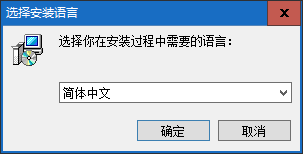
3、进入安装向导,点击下一步
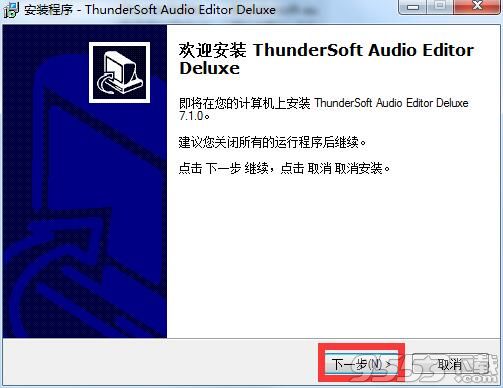
4、然后我们看到这款软件的默认安装位置在C盘,想要更换的话,我们点击“浏览”

5、这里我们在D盘选择一个位置,点击确定
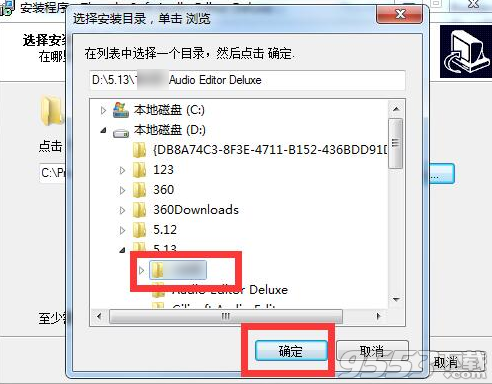
6、之后点击下一步
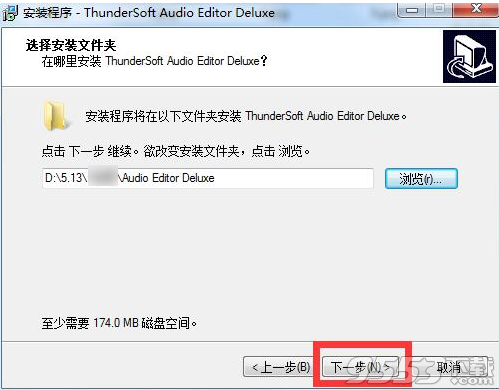
7、选择开始目录,点击下一步
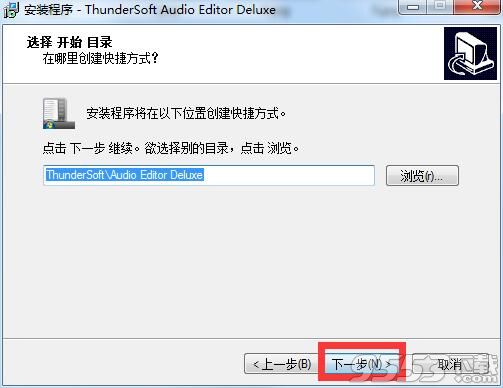
8、选择额外任务,点击下一步
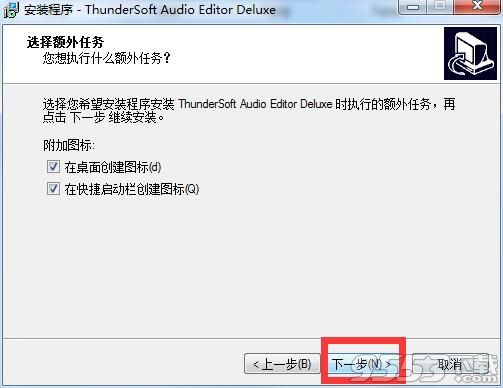
9、进入准备安装界面,点击安装

10、软件正在安装,我们耐心等待

11、安装完成后关闭掉软件彻底退出程序
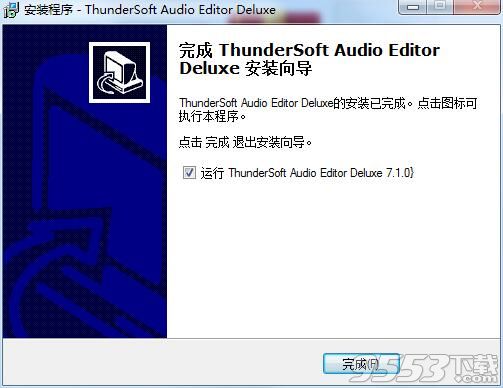
12、把Crack里面的补丁复制到软件安装目录运行 Patch 修补,破解完成!
1、在电脑桌面上双击这款软件的快捷方式,打开该软件
2、进入软件主页后我们点击图示选项进行音频文件剪切

3、在新界面,点击“添加文件”
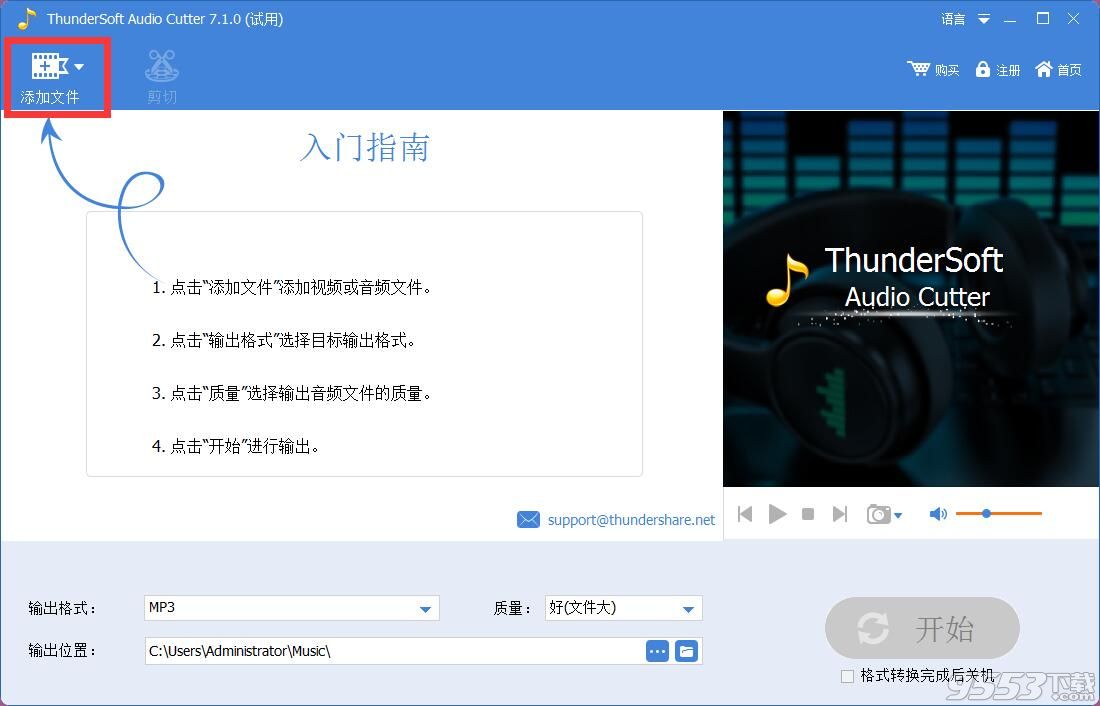
4、这里我们在电脑中选择一个文件,点击打开
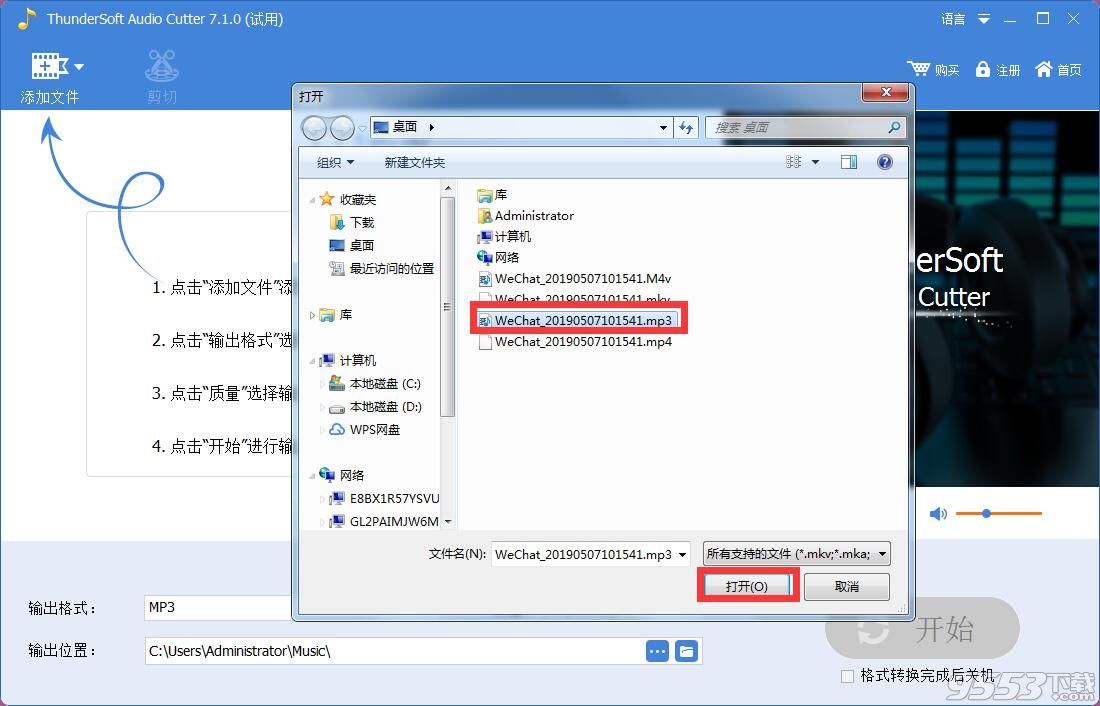
5、然后点击“剪切”

6、接着我们拖动图示按钮,来选择剪切位置,之后点击OK
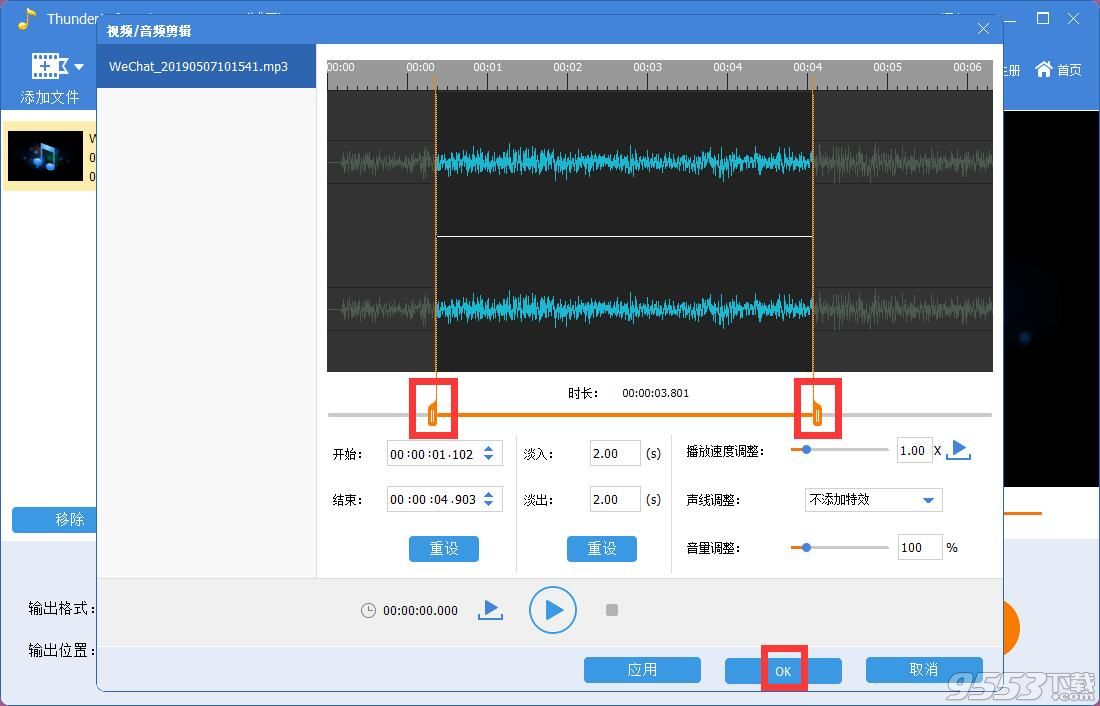
7、回到主界面,设置一下输出格式、质量、位置
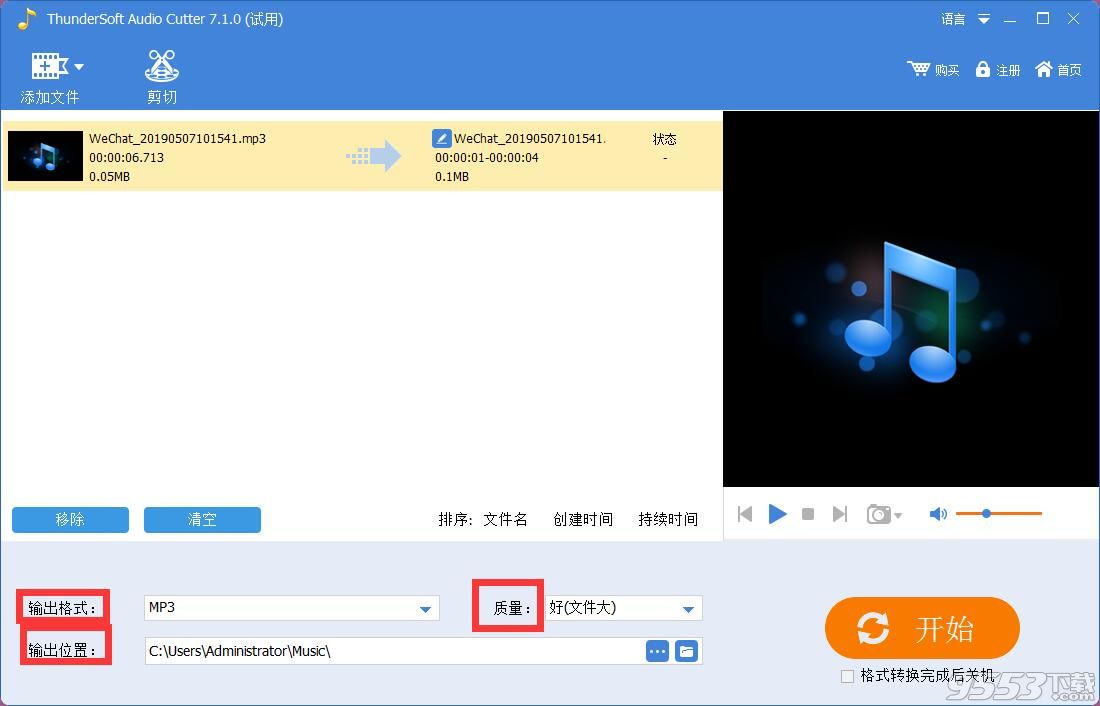
8、最后点击开始即可

Q:如何获得CD作为备份?
A:实际上,如果你有互联网连接,你不需要购买CD。您可以随时从我们的网站下载最新的程序,不受任何限制。此外,我们的程序通过改进和添加功能在一定的时间间隔内进行升级。因此,一般来说,我们不会建议客户购买仅在购买时备份该版本的CD版本。
注:我们不单独出售CD。
Q:为什么谷歌Chrome在我们的网站上显示“不安全”?
A:Google Chrome现在对所有HTTP网站都显示“不安全”。事实上,我们的网站只有静态页面,无法从访问者那里收集任何信息。